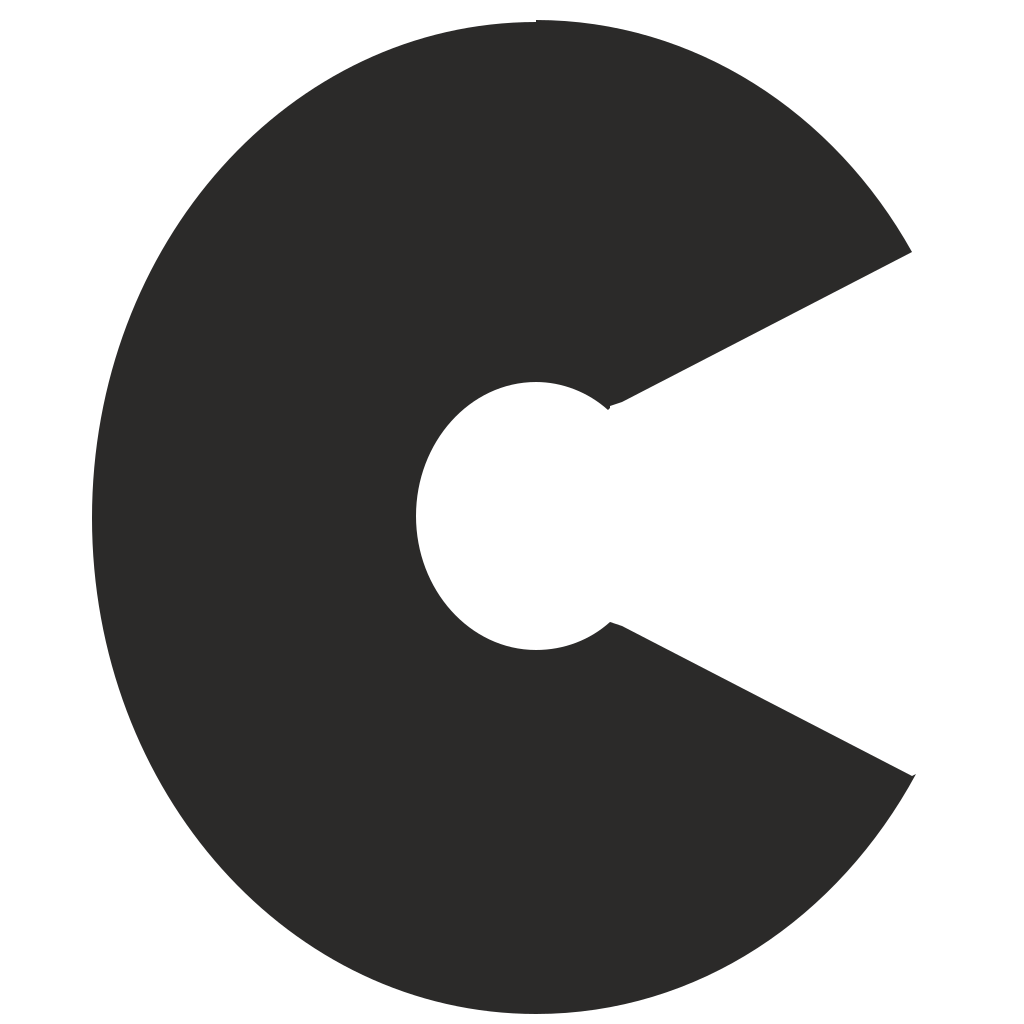Objectif
Dans ce nouvel article je vais vous expliquer comment il est possible avec un profil de configuration de bloquer l’itinérance des données à l’étranger.
Qu’est-ce que l’itinérance des données ?
L’itinérance ou « roaming », c’est la possibilité de continuer à utiliser internet sur un appareil mobile (pour naviguer sur le web, consulter vos mails, utiliser vos applications, etc.) même lorsque vous n’êtes plus connecté au réseau de votre opérateur.
Quelles sont les types d’itinérance ?
- Nationale : Entre régions du même pays (gratuite)
- Européenne : Dans l’UE (incluse dans la plupart des forfais depuis 2017)
- Internationale : Hors UE (facturation au MB, souvent très coûteuse)
Pourquoi limiter l’usage des données mobiles à l’étranger ?
On a tous vécu ce moment de panique : ouvrir la facture télécom après le voyage d’affaires d’un collaborateur et découvrir des frais d’itinérance astronomiques.
Le problème ? Hors Europe, les tarifs explosent littéralement ! Une notification WhatsApp peut vous coûter quelques euros, une visio de 30 minutes plusieurs centaines.
La bonne nouvelle ? Microsoft Intune vous permet d’éviter complètement ces déconvenues en désactivant l’itinérance en amont.
Quelles sont les prérequis pour gérer l’itinérance via Intune ?
- Une licence Microsoft Business Premium, E3 ou E5
- Un accès au centre d’administration Microsoft
- Un appareil Android enrôlé dans Entra ID appartenant et entièrement géré par l’entreprise. (COSU)
Étapes pour configurer la restriction dans Intune.
- Rendez-vous sur le centre d’administration Microsoft Intune, puis cliquez simplement sur « Appareils » dans le menu à gauche pour commencer.
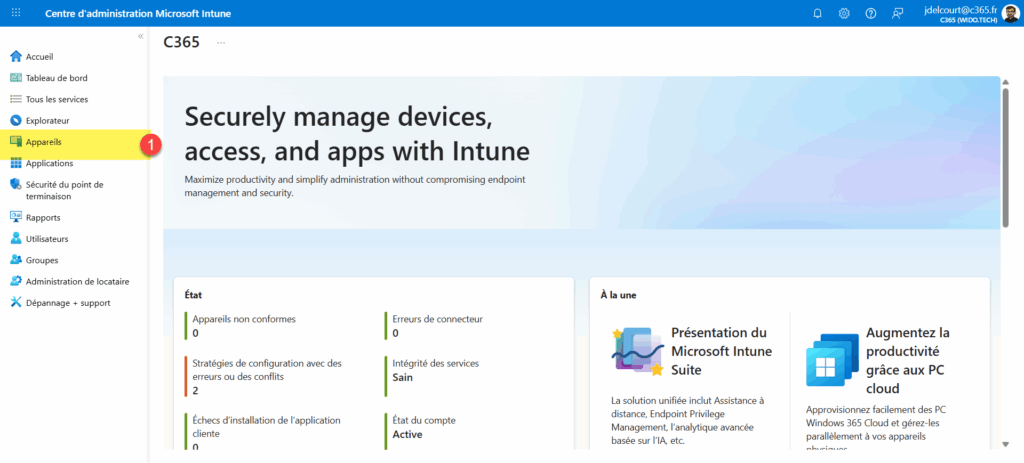
- Dans le menu de gauche, cliquez sur « Android » pour accéder aux options dédiées à cette plateforme.
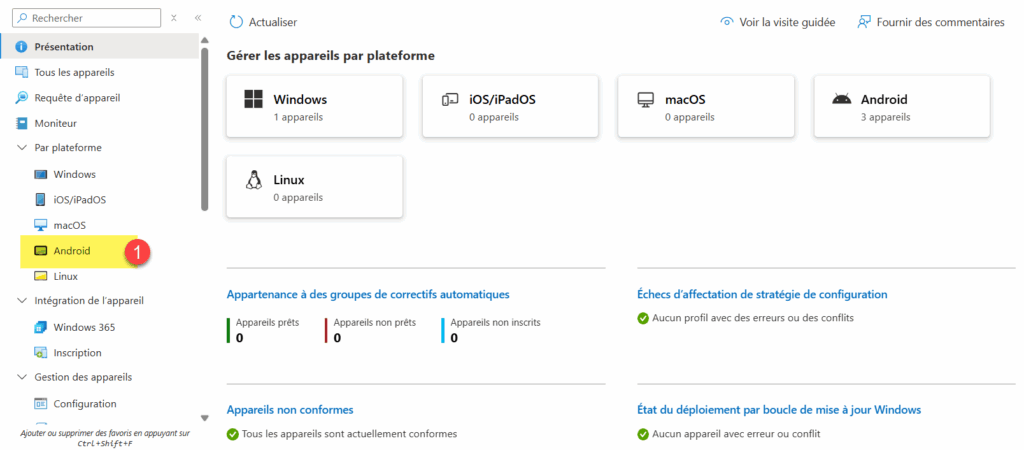
- Depuis la gestion des appareils Android, créez une nouvelle stratégie de configuration.
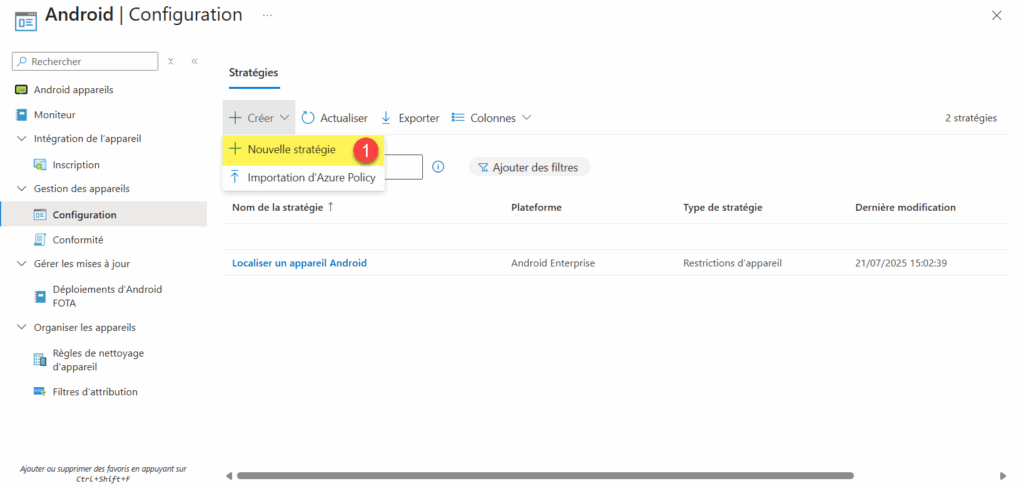
- Choisissez Android Enterprise comme plateforme, puis sélectionnez Modèles en tant que type de profil.
- Ensuite, dans la catégorie Profil de travail entièrement géré, dédié ou détenu par l’entreprise, cliquez sur Restrictions d’appareil pour configurer les paramètres souhaités.
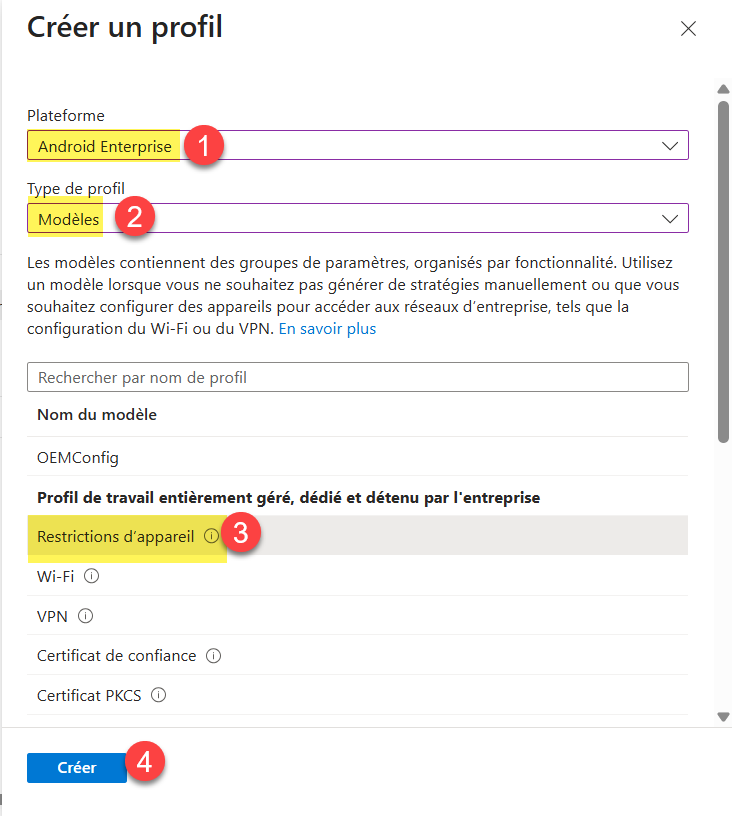
- Dans l’onglet Informations de base, saisissez un nom facilement identifiable qui décrit clairement l’objectif de cette stratégie.
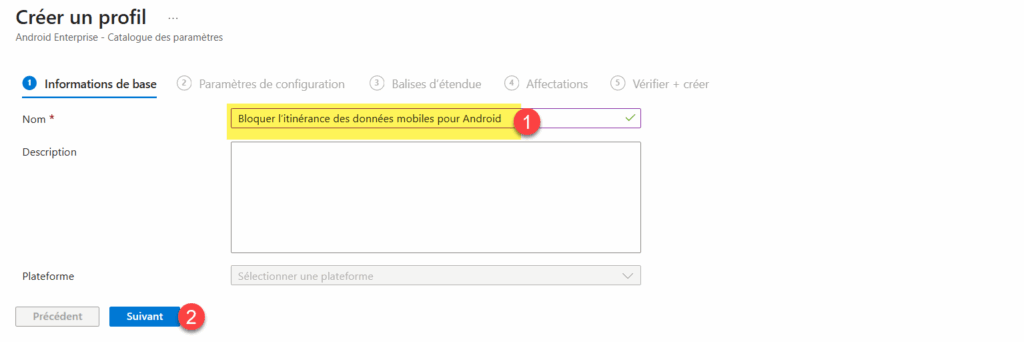
- Recherchez l’option « Itinérance des services des données » et sélectionnez « Bloquer ».
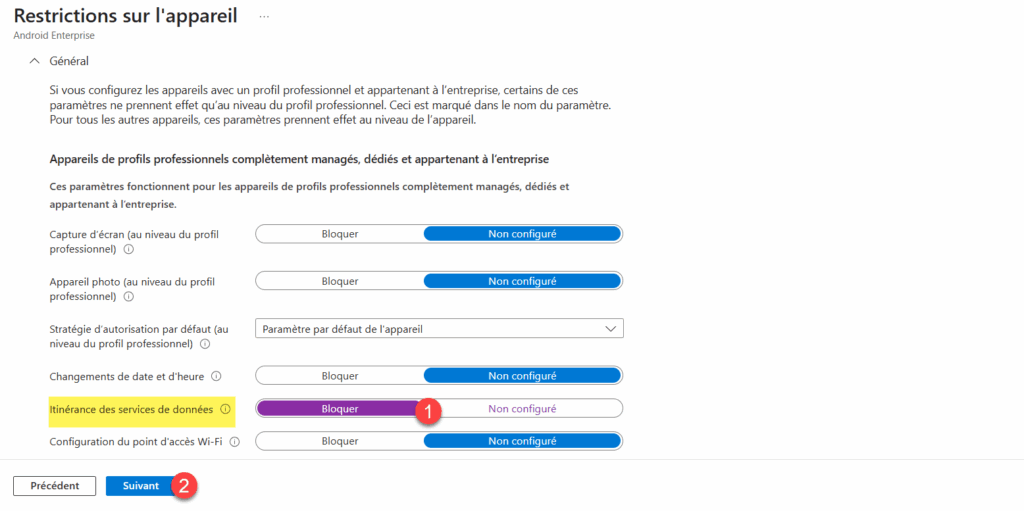
- Ajouter un groupe d’appareils qui va cibler cette stratégie.
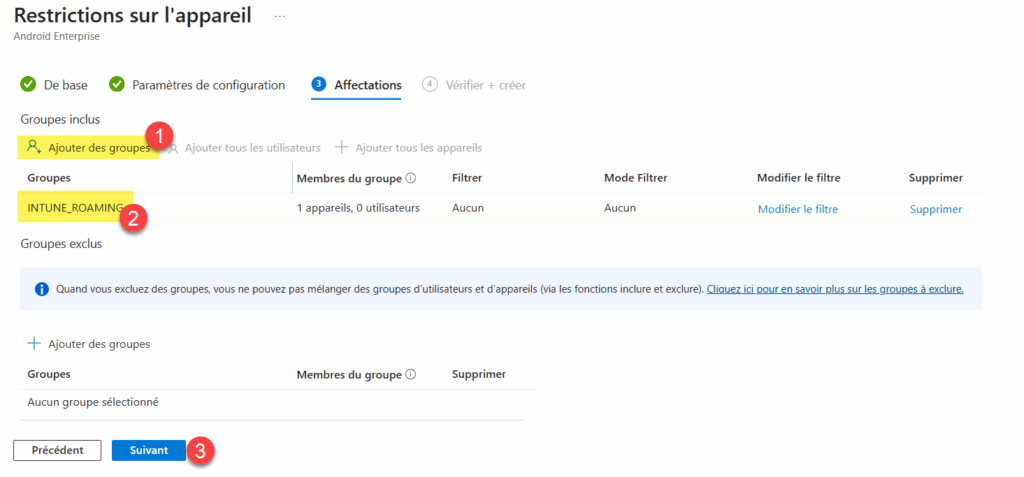
- Une fois que vous avez vérifié l’ensemble des paramètres, vous pouvez créer cette nouvelle stratégie.
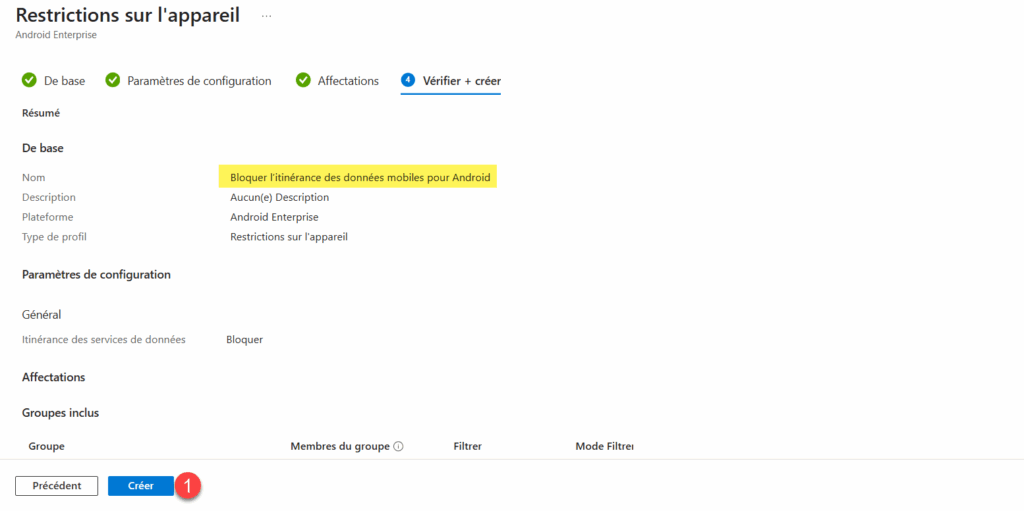
- Votre stratégie de configuration est maintenant créée.
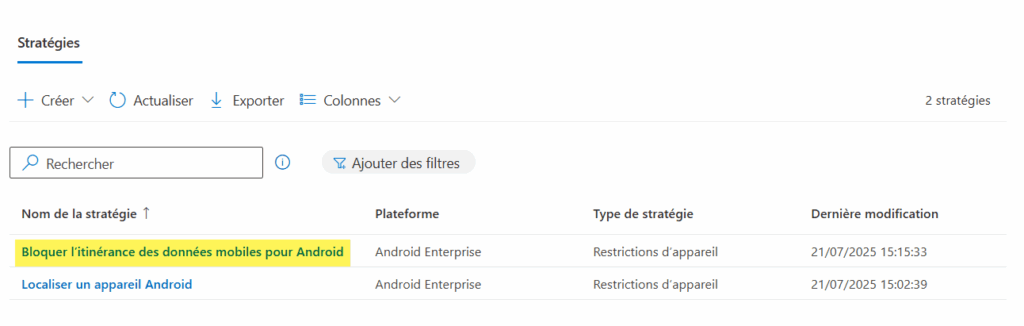
Conclusion
La gestion de l’itinérance des données via Microsoft Intune représente une solution simple efficace pour protéger votre entreprise des coûts imprévus liés aux déplacements à l’étranger.
En quelques clics, vous pouvez déployer cette restriction sur l’ensemble de votre parc Android et dormir sur vos deux oreilles !